
每天打开电脑,看到的都是一样的登录界面,能不能改变一下登录界面?让自己的登录界面个性化?小编教你。
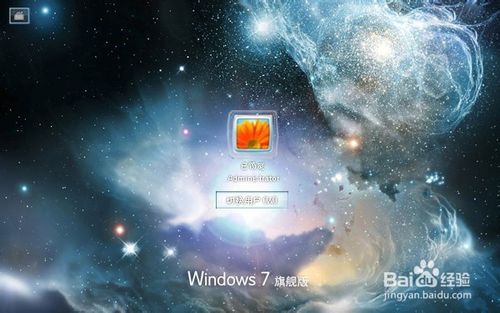
电脑
按“win+R”组合键,打开运行框,在打开框中输入"regedit”,单击“确定”。
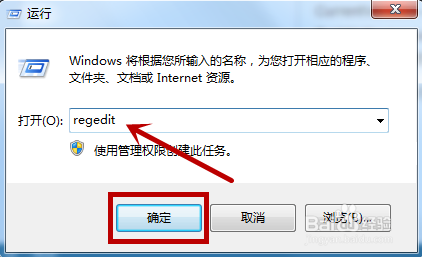
打开注册表编辑器,依次展开注册表里: “HKEY_LOCAL_MACHINE---SOFTWARE---Microsoft---Windows---CurrentVersion--- AuthenticATIon---LogonUI---Background”
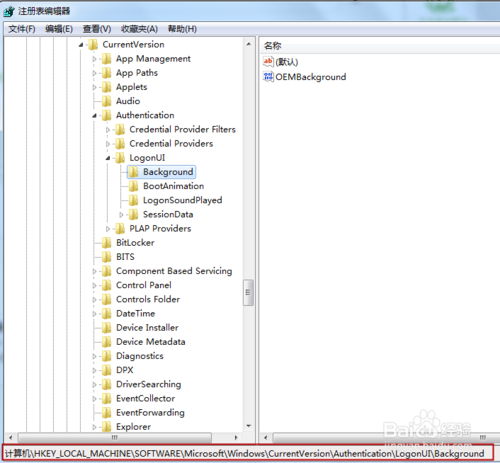
在右侧找到“OEMBackground”,双击该值,将“数值数据”的值改为“1”,单击“确定”。如果没有“OEMBackground”,可新建一个。
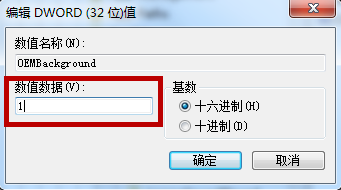
打开C盘下的Windows-System32-oobe目录。

在该目录下建立名为“info”的文件夹。
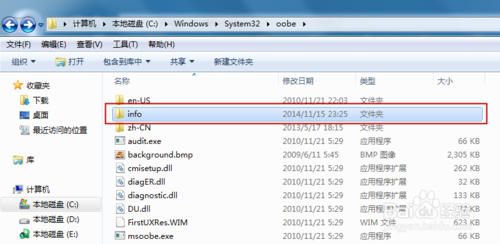
打开“info”文件夹,建立名为“backgrounds”的文件夹。将JPG格式的背景图片调整成1024×768像素大小,保存到该文件夹下。
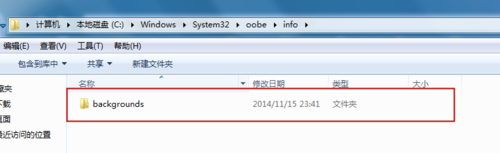
将该图片重名名为“backgroundDefault.jpg”。
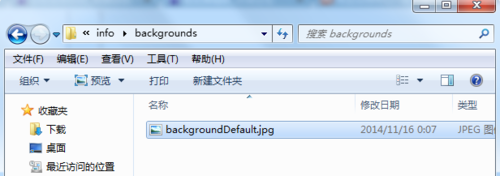
重启电脑,即可完成win7系统登录界面背景修改。

第一步:修改系统文件
1)先打开“C:/Windows/BrandingBasebrd/zh-CN”目录(C盘为Win7所在的系统盘,下同),把这个目录中的文件“basebrd.dll.mui”复制到桌面备用;
2)然后从“goo.gl/fHBOJ”下载绿色汉化版的“ResHacker”并解压运行之,将桌面的系统文件“basebrd.dll.mui”拖到ResHacker的主界面中,此时就可以看到该系统文件所包含的各种资源了;
3)接着在“位图”分支下,展开“120→2052”分支并右击之,选择“替换资源”,将右边显示区域中的Win7图片Logo信息替换为自己事先准备好的一张BMP格式“350×50”像素的透明图片(亦可为纯白色的图片)即可。
4)完成上述操作后,再依次展开“位图”下面的“1120→2052”和“2120→2052”分支、将右边显示区域中的默认Win7图片Logo替换为相同大小的透明图片;最后单击菜单“文件→保存”按钮,保存对系统文件basebrd.dll.mui所做的修改就可以了。
第二步:替换系统文件
1)从http://goo.gl/dMzSS下载注册表文件“管理员取得所有权.REG”并将其导入到注册表中,接着右击“C:WindowsBrandingBasebrdzh-CN”目录中的“basebrd.dll.mui”,选择“管理员取得所有权”,以获取对该文件进行处理的管理员权限;然后将桌面的“basebrd.dll.mui”替换“C:WindowsBrandingBasebrdzh-CN”目录下的同名文件就可以了。
2)这样一来,当我们重启系统后,大家就会发现在Win7的登录界面中,令人讨厌的系统版本Logo信息已经消失不见了。
uc电脑园提供的技术方案或与您产品的实际情况有所差异,您需在完整阅读方案并知晓其提示风险的情况下谨慎操作,避免造成任何损失。

未知的网友